Commencer avec blabber.im

Attention, l’appli blabber.im a été retirée du Google Play Store, et une autre appli au nom très similaire s’y trouve désormais. Cette autre appli n’est pas compatible avec le protocole XMPP, c’est pourquoi nous ne la recommandons pas.
Malheureusement, nous ne connaissons actuellement aucune appli recommandable et gratuite sur Google Play Store. Si vous pouvez vous le permettre, nous vous recommandons chaudement d’installer Conversations qui coûte un peu moins de 5€.
Si vous préférez installer blabber.im gratuitement, vous pouvez la télécharger directement depuis le site Web blabber.im, ou bien installer d’abord le magasin d’applications F-Droid, que nous recommandons également.
Si vous souhaitez en savoir plus au sujet de F-Droid, prenez quelques minutes pour lire cette présentation de F-Droid par l’association AIL.
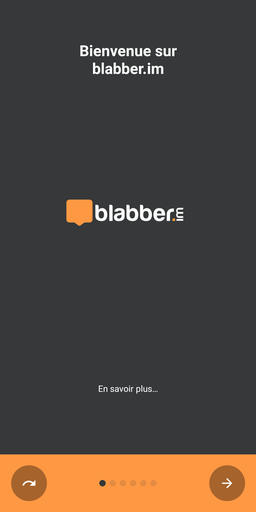
Au premier démarrage de blabber.im vous aurez la possibilité de configurer votre compte XMPP, si vous en avez déjà un, ou bien de créer votre nouveau compte XMPP. Ici nous souhaitons créer un nouveau compte, donc il faut cliquer sur Création d’un nouveau compte.
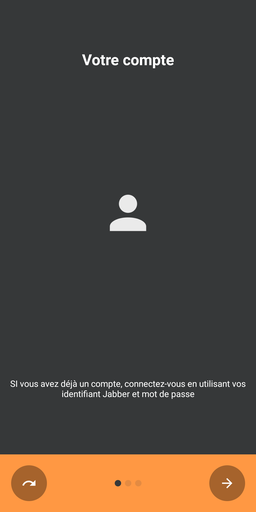
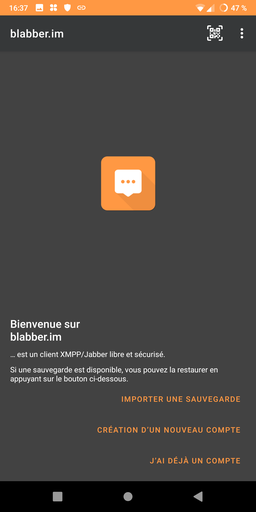
Sur l’écran suivant, vous devez choisir votre adresse XMPP ainsi que le fournisseur de service XMPP chez qui vous souhaitez créer votre compte. Dans la liste des fournisseurs vous devriez trouver chapril.org. Vous pouvez bien évidemment choisir le fournisseur que vous voulez mais ici nous allons décrire comment créer un compte chez Chapril.
Si vous vous appelez Dominique Duval vous pouvez par exemple choisir comme adresse XMPP dominique.duval ou bien n’importe quel autre pseudonyme qui vous plaît. Ensuite sélectionnez chapril.org comme fournisseur et cliquez sur Suivant.
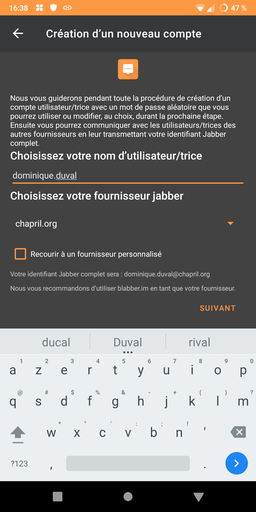
L’application vous propose un mot de passe généré aléatoirement pour l’occasion. Vous pouvez le remplacer par un mot de passe que vous aurez choisi. Mais si vous souhaitez utiliser le mot de passe proposé, veillez à le conserver précieusement, vous pourriez en avoir besoin si vous avez besoin d’utiliser votre compte XMPP sur un autre appareil.
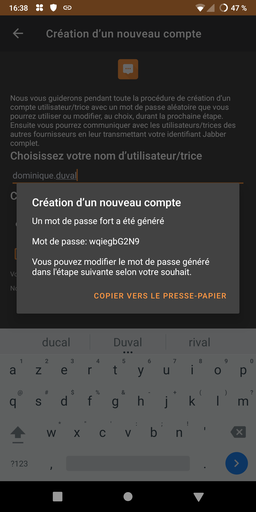
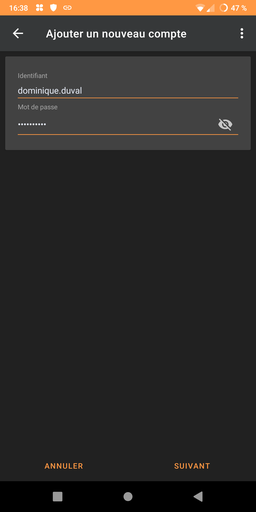
Validez ensuite le Captcha. C’est un mécanisme permettant à Chapril de se prémunir des inscriptions massives et abusives par des robots. Pour prouver que vous n’êtes pas un robot, vous devez répondre à une consigne simple présentée sous forme d’image. La réponse à cette consigne est toujours un nombre à 6 chiffres. Ensuite, cliquez sur OK.
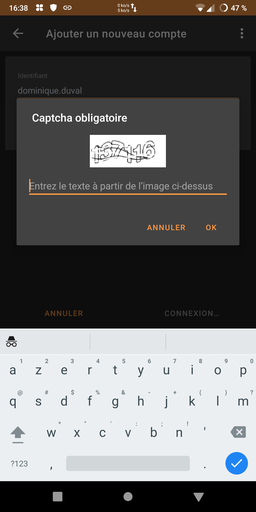
Et voilà, votre compte XMPP chapril.org est créé.
Avant de commencer à l’utiliser, blabber.im vous propose de choisir quelques paramétrages de personnalisation. Ces étapes ne sont pas obligatoires et vous pourrez toujours vous en occuper plus tard si vous le souhaitez.
Vous pouvez donc, si vous le souhaitez, définir un pseudonyme qui sera affiché dans les salons de discussion que vous rejoindrez. Vous pouvez également choisir un avatar.
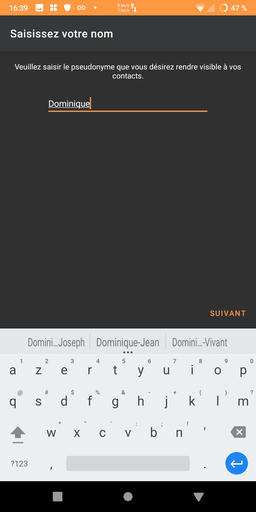
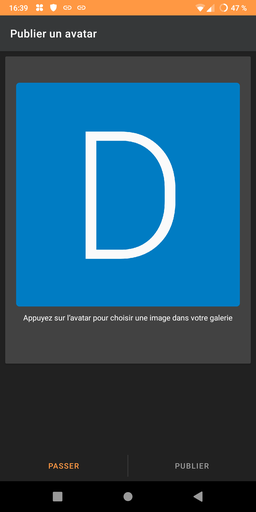
De plus, blabber.im vous propose d’activer ou non certaines fonctionnalités, qui sont assez pratiques, mais qui ont un impact sur la confidentialité. En effet la plupart de ces fonctionnalités font appel à des services tiers en ligne, qui peuvent alors collecter des données de connexion. À vous de choisir. Cliquez sur le symbole " ?" qui accompagne chaque fonctionnalité pour avoir une explication.
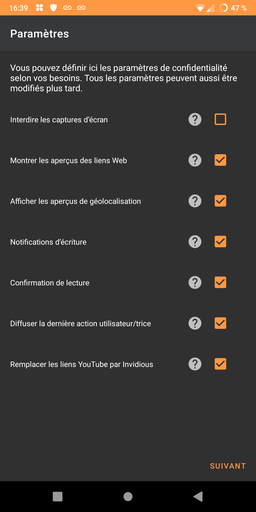
Enfin, vous pouvez autoriser blabber.im à accéder à votre carnet d’adresses, pour qu’il trouve automatiquement des contacts XMPP le cas échéant.
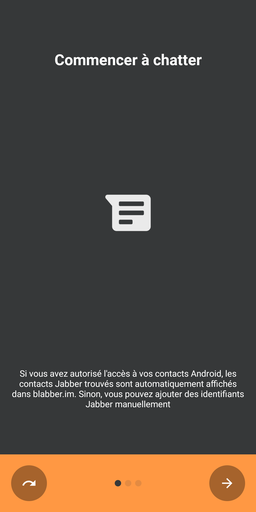
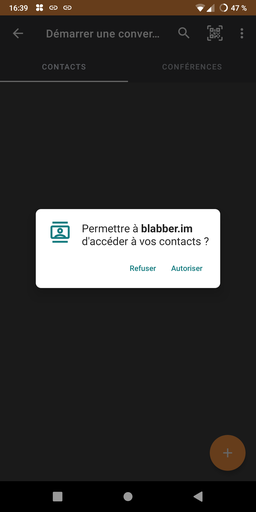
Voici l’écran principal que vous devriez voir désormais.
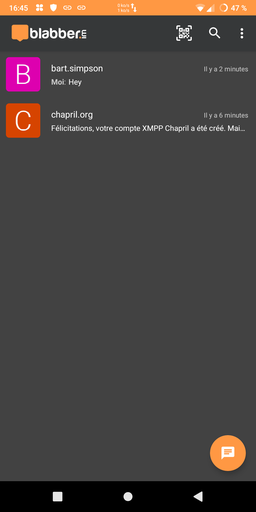
Et normalement, vous avez reçu un message de bienvenue.
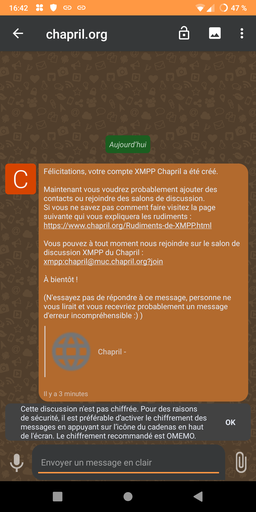
Maintenant, pour commencer une discussion avec quelqu’un dont vous connaissez l’adresse XMPP, ou bien pour rejoindre un salon XMPP dont vous connaissez l’adresse XMPP, cliquez sur le bouton orange en bas à droite et laissez vous guider.